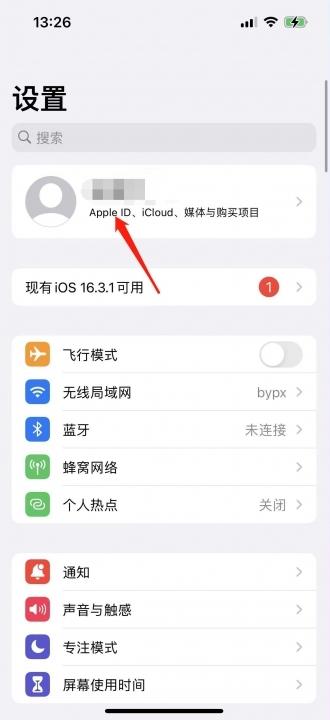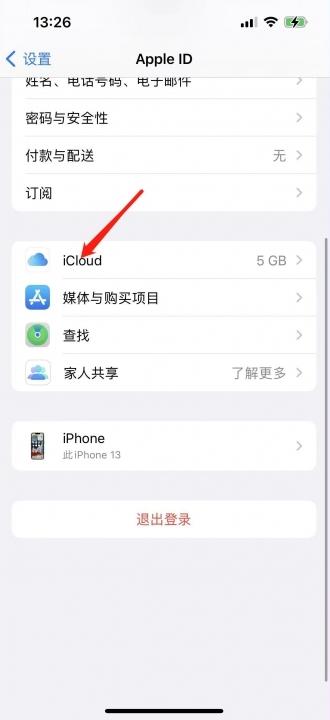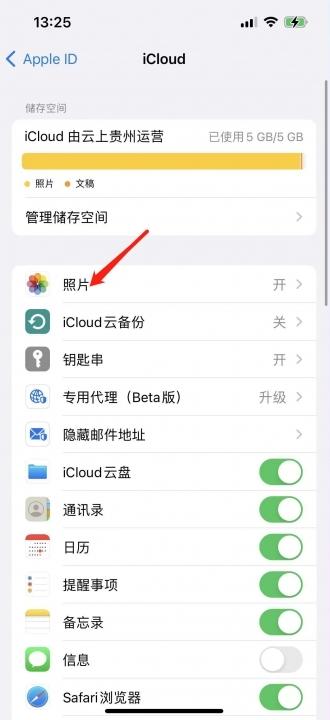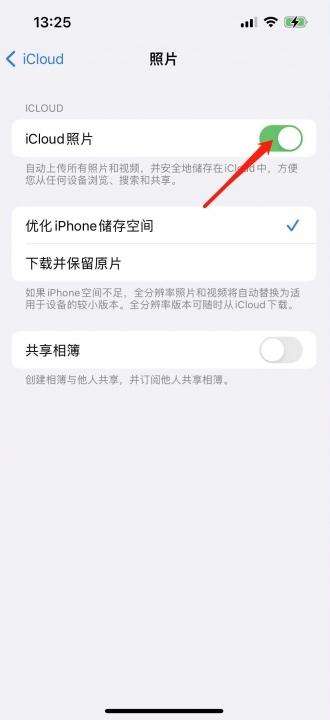iCloud照片同步功能方便快捷,但有时您可能需要关闭它。本文将指导您如何在iPhone 13上轻松完成这一操作。怎么关掉icloud同步照片?答案就在这里。
关闭同步步骤
想停止iCloud照片同步?只需几个简单的步骤即可。
- 第一步:进入设置
找到并打开您的iPhone 13的“设置”应用。 - 第二步:访问Apple ID
在“设置”界面中,点击显示您Apple ID的个人信息区域。 - 第三步:进入iCloud设置
点击“iCloud”选项,进入iCloud的设置菜单。 - 第四步:找到照片设置
在iCloud设置页面中,找到并点击“照片”选项。 - 第五步:关闭iCloud照片
最后,您将看到“iCloud照片”开关,将其关闭即可停止照片同步。
完成以上五个步骤后,您的iPhone 13将停止将照片同步到iCloud。请注意,关闭同步后,您设备上的照片将不再自动上传到iCloud云端,请确保已备份重要照片。
相关示意图集
下方是相关图片参考,帮助您更好地理解本文内容:
轻松掌握关闭iCloud照片同步的方法,从此更好地管理您的照片存储空间!
暂无评论...